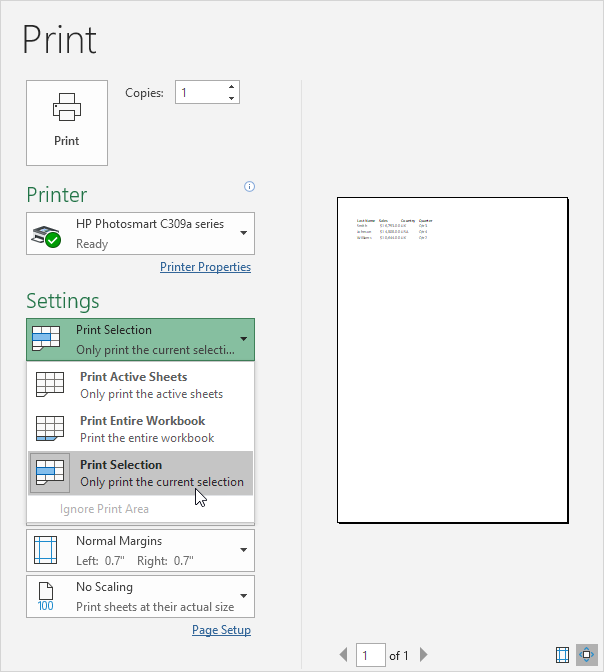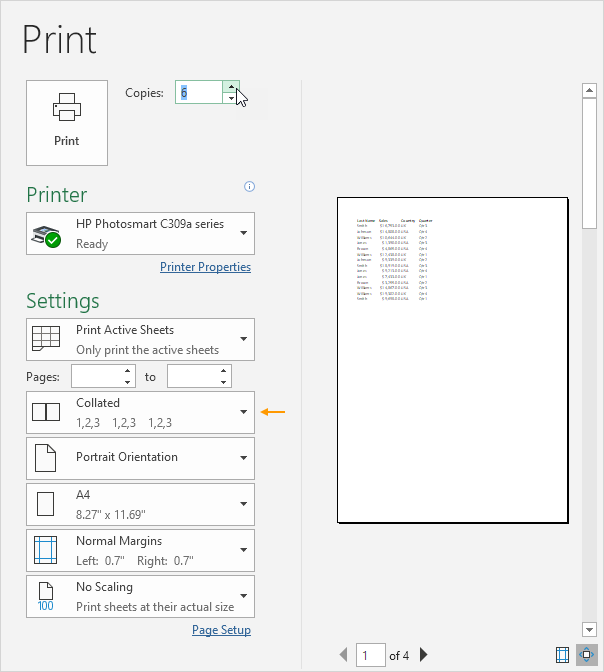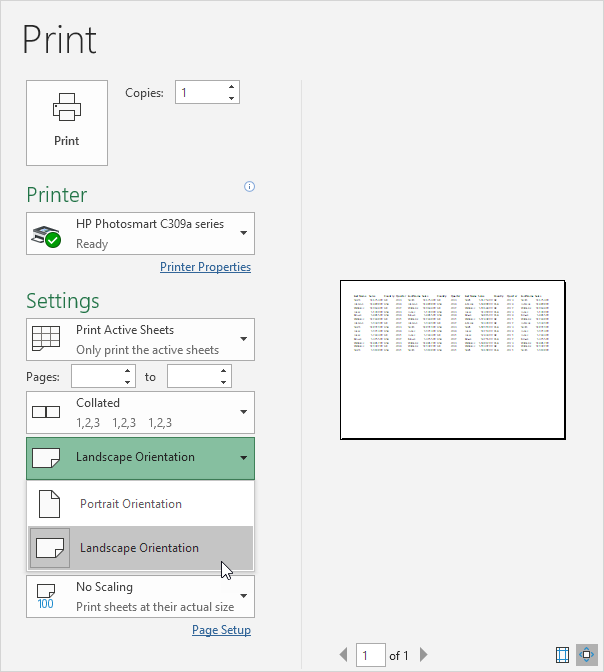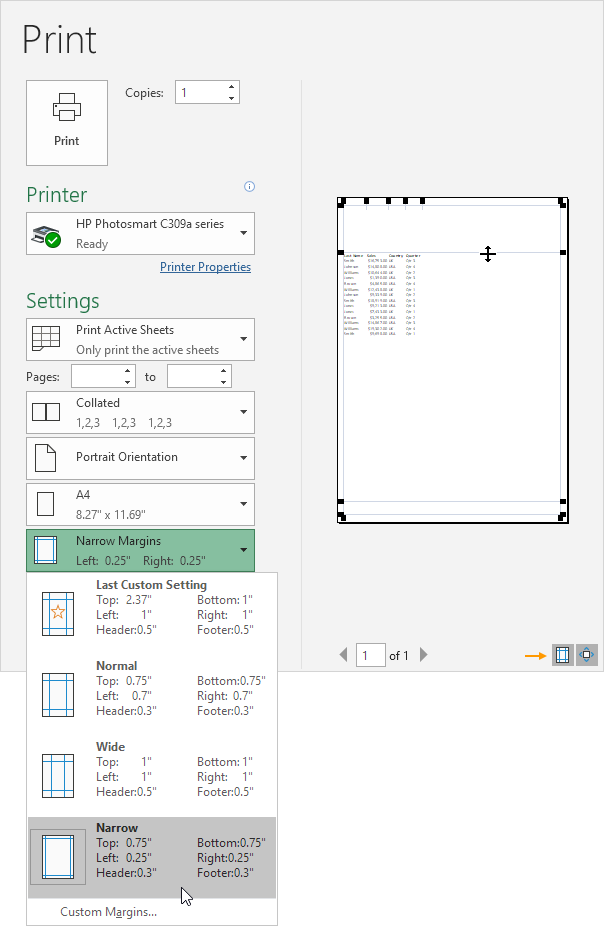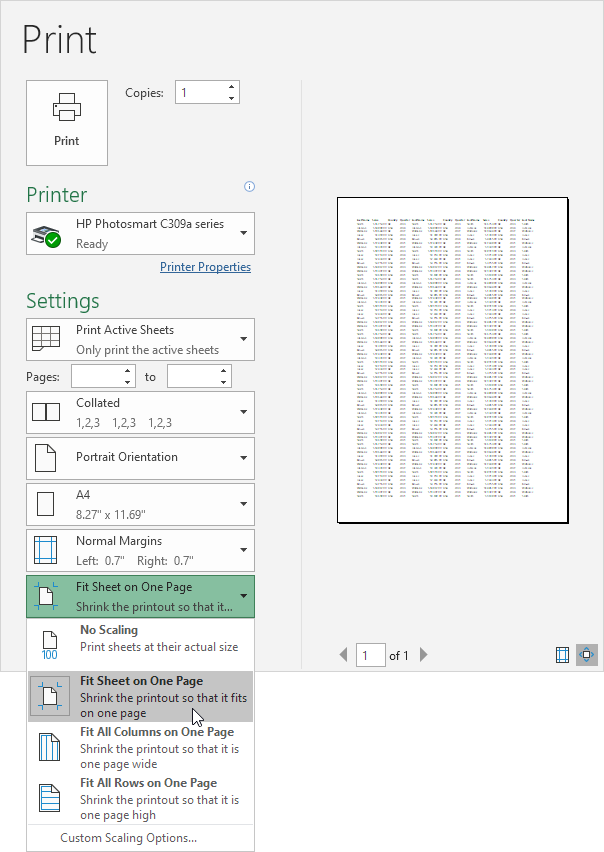打印工作表 | 打印内容 | 多份 | 方向 | 页边距 | 缩放比例
本章教您如何打印工作表以及如何在Excel中更改一些重要的打印设置。
打印工作表
要在Excel中打印工作表,请执行以下步骤。
1.在文件选项卡上,单击打印。
2.要预览将要打印的其他页面,请单击窗口底部的“下一页”或“上一页”。
3.要打印工作表,请单击大打印按钮。
打印什么
除了打印整个工作表,您还可以打印当前选择。
1.首先,选择要打印的单元格范围。
2.接下来,在“设置”下,选择“打印选择”。
3.要打印选择,请单击大打印按钮。
注意:您还可以打印活动的工作表(首先通过按住CTRL并单击工作表标签来选择工作表)或打印整个工作簿。使用页面旁边的框(请参阅第一个屏幕截图)仅打印文档的几页。例如,2到2仅打印第二页。
多份
要打印多份副本,请执行以下步骤。
1.使用份数框旁边的箭头。
2.如果一份包含多页,则可以在“分页”和“分页”之间切换。例如,如果您打印6份,则“分页”将打印整个第一份,然后再打印第二份,等等。未分页打印1页的6份,第2页的6份,等等。
取向
您可以在“纵向方向”(更多行但更少的列)和“横向方向”(更多列但更少的行)之间切换。
页边距
要调整页边距,请执行以下步骤。
1.从“边距”下拉列表中选择预定义的边距之一(“正常”,“宽”或“窄”)。
2.或单击窗口右下方的“显示边距”图标。现在,您可以拖动线条以手动更改页面边距。
缩放比例
如果要在一页上容纳更多数据,则可以在一页上容纳工作表。为此,请执行以下步骤。
1.从“缩放比例”下拉列表中选择“一页上的适合页面”。
注意:您也可以将打印输出缩小到一页或一页高。单击“自定义缩放比例选项”以手动输入缩放比例或使打印输出适合特定数量的宽和高页面。请注意,当打印输出变得难以阅读时,Excel不会警告您。